PS怎么移动图片?
溜溜自学 平面设计 2022-03-10 浏览:1783
大家好,我是小溜,在PS中合成图片的时候,经常会移动图片,那么如何移动呢?其实方法很简单,下面小溜我就给大家分享一下具体的操作方法,希望本文内容可以帮助到大家,感兴趣的小伙伴可以关注了解一下。
想要更深入的了解“PS”可以点击免费试听溜溜自学网课程>>
工具/软件
电脑型号:联想(Lenovo)天逸510S; 系统版本:Windows7; 软件版本:PS CS6
方法/步骤
第1步
打开软件,然后打开一张图片,接着选择移动工具,如下图所示;
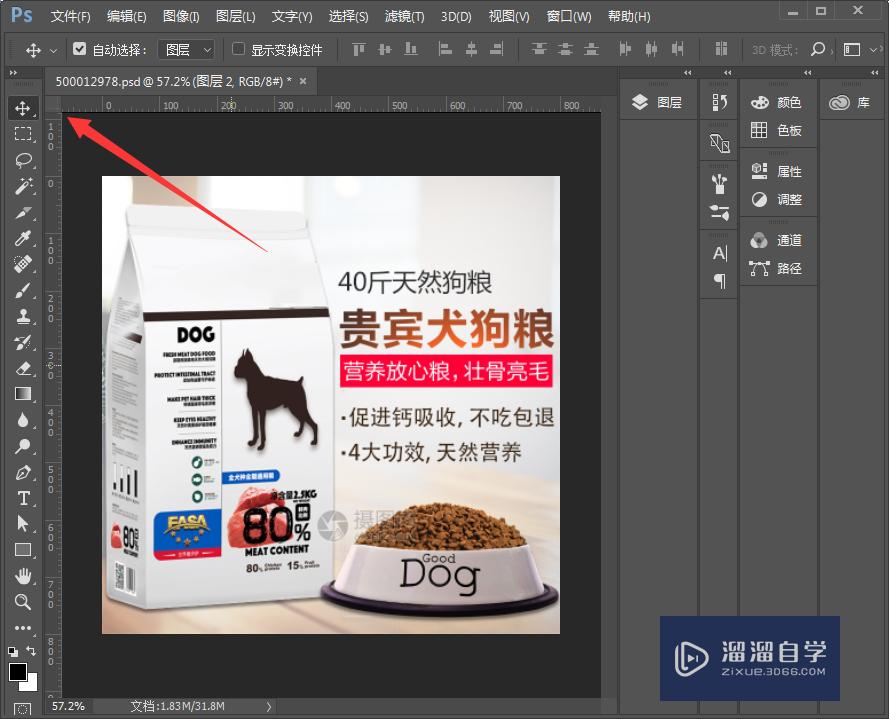
第2步
然后我们直接用鼠标左键点击需要移动的物体;
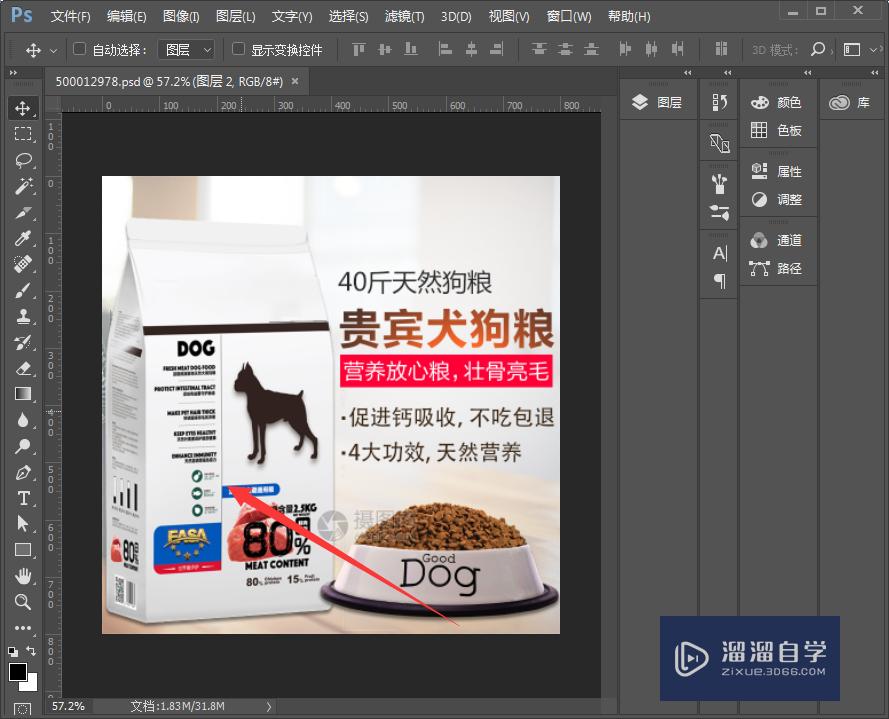
第3步
接着我们不放开鼠标,拖动至合适的位置在放开鼠标即可移动图片;
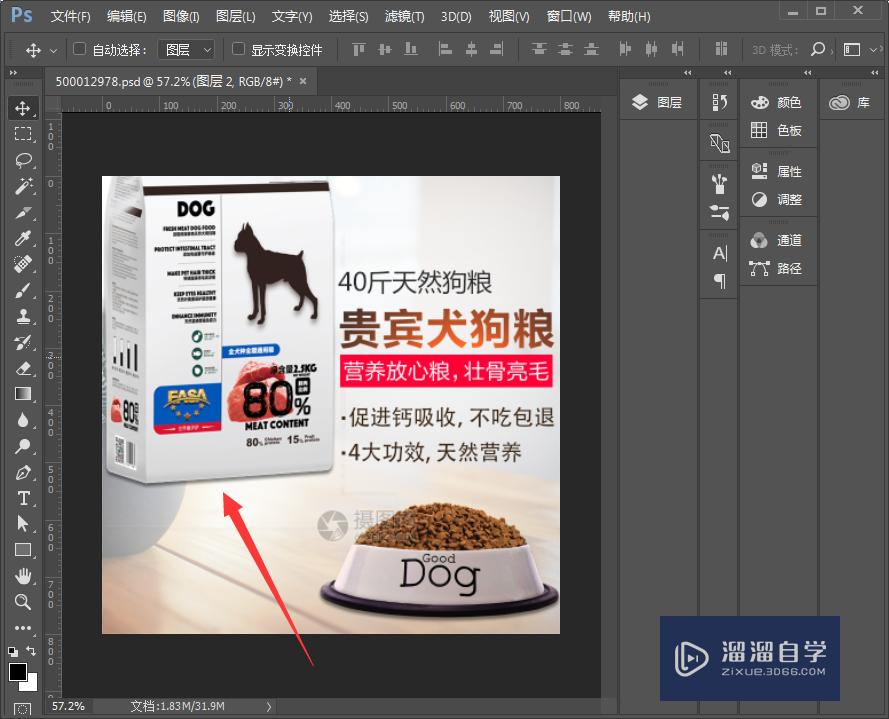
第4步
当然我们还可以先选中图片,然后ctrl+T;

第5步
接着我们用鼠标进行移动即可;
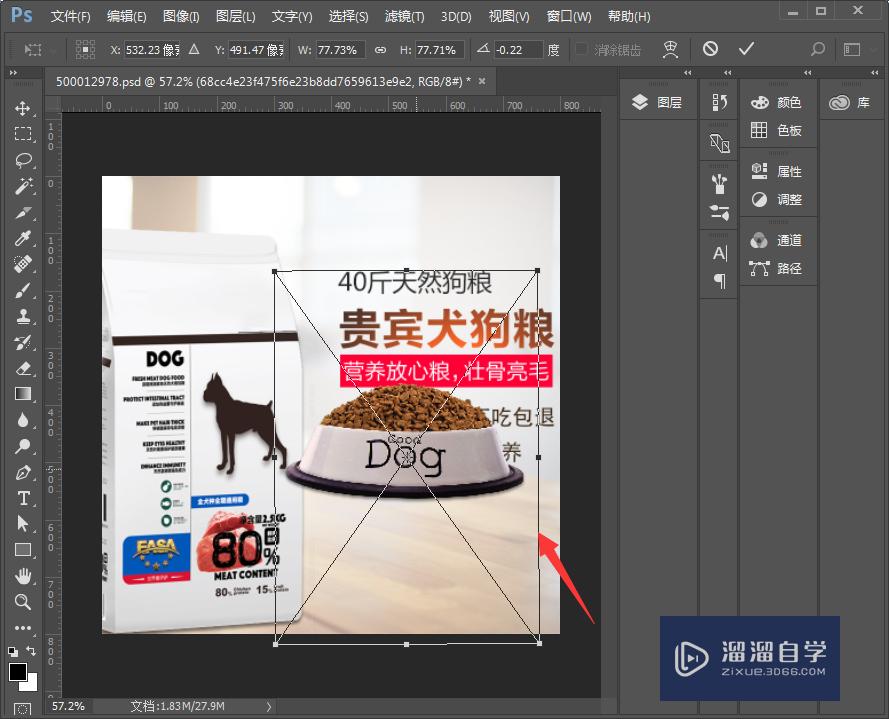
第6步
当然为了更精准的移动,我们可以用键盘的上下左右键进行移动也是可以的。
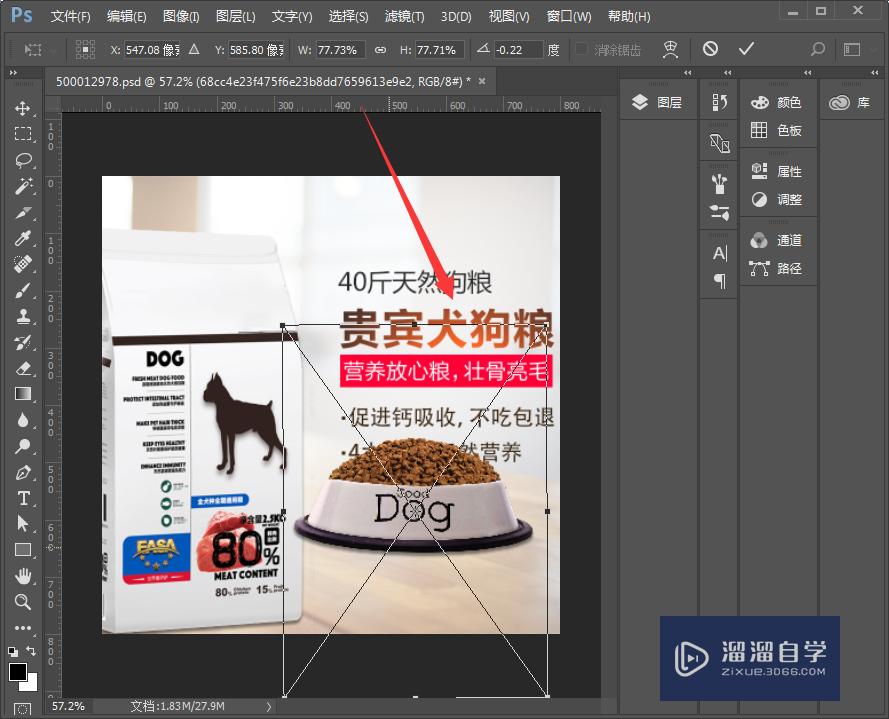
温馨提示
以上就是关于“PS怎么移动图片?”全部内容了,小编已经全部分享给大家了,还不会的小伙伴们可要用心学习哦!虽然刚开始接触PS软件的时候会遇到很多不懂以及棘手的问题,但只要沉下心来先把基础打好,后续的学习过程就会顺利很多了。想要熟练的掌握现在赶紧打开自己的电脑进行实操吧!最后,希望以上的操作步骤对大家有所帮助。
相关文章
距结束 05 天 19 : 19 : 20
距结束 01 天 07 : 19 : 20
首页








